1、首先我们先打开图片素材文件:

2、现在我们看到的这幅图像,通过树叶的颜色我们可以看出,这是类似于春天或者是夏天的一幅风景图,那么如果我们想将它打造成秋天的风景图,就需要将这个绿色设置为一种橙黄色,我们可以使用通道胼秀阔绡混合器来非常方便地制作这个效果。在光的三原色的混合当中,绿色和红色的混合可以使图像产生黄色,那么现在我们按Ctrl+J将图像复制一层,然后点击图像,调整,点击通道混合器,我们现在要修改的通道为红通道,要在红通道当中加入绿通道的成分,如图所示:

3、现在图像已经有了黄色的倾向,我将红通道的成分调整为85%,绿通道的成分调整为80%,如图所示:

4、经过调节之后,红通道里面现在包含了原先的红通道和原先的绿通道里面的内容,因为整幅图像被增加了红色,所以这个天空也呈现了一种紫色,我们现在可以将红通道里面的蓝色从红通道当中减去,调节蓝色到一个合适的数值,直到它不偏向红色为止,如图所示:
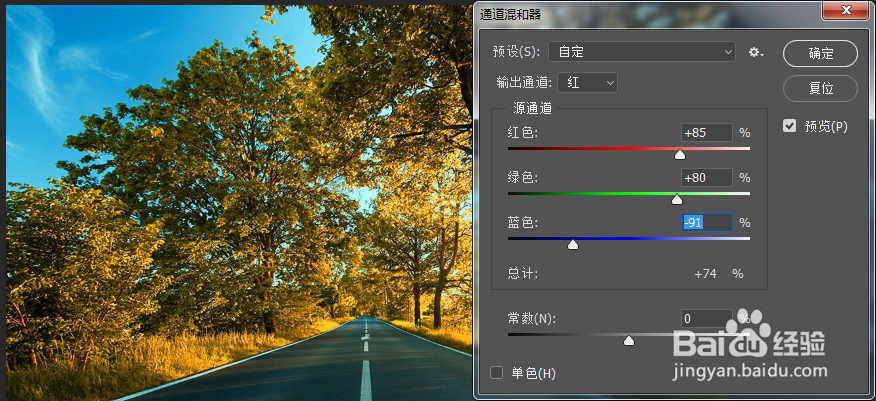
5、现在可以看到,在减少了蓝通道的内容之后,红通道和绿通道也跟着在变化,所以现在要增加红通道的份量和绿通道份量,让它们更倾向于一种金黄色,将红通道的红色调整为123%,红通道的绿色调整为123%,然后继续降低蓝通道,如图所示:
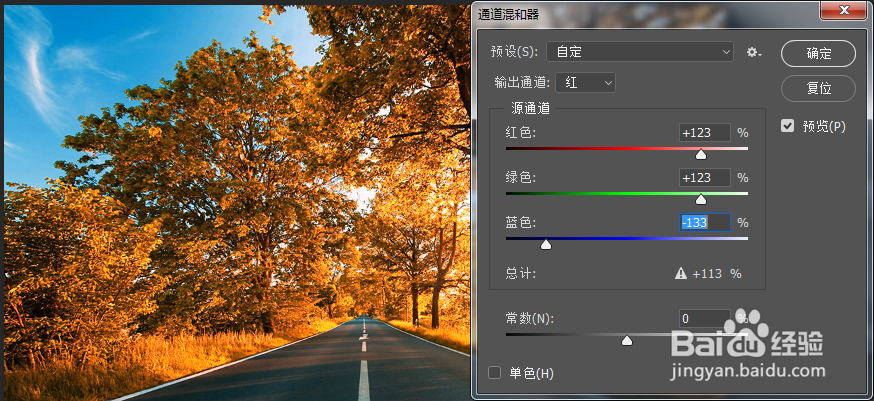
6、个人建议设置好了之后点击确定,显然修改后的风景有了一种秋天的气氛,那么用通道混合器制作秋色风景的最终效果如图。
